आउटलुक में अवर्गीकृत या दो/एकाधिक श्रेणियों द्वारा खोज फ़ोल्डर कैसे बनाएं?
सामान्यतया, आउटलुक में एक श्रेणी के आधार पर खोज फ़ोल्डर बनाना कठिन नहीं है। हालाँकि, क्या आपको दो/एकाधिक श्रेणियों के आधार पर एक खोज फ़ोल्डर बनाने की आवश्यकता है? और क्या होगा यदि अवर्गीकृत द्वारा? नीचे दिए गए समाधान आपके काम को आसान बना देंगे।
आउटलुक में दो/एकाधिक श्रेणियों के आधार पर एक खोज फ़ोल्डर बनाएं
आउटलुक में अवर्गीकृत या दो/एकाधिक श्रेणियों के आधार पर एक खोज फ़ोल्डर बनाएं
- के साथ ईमेल स्वचालित करें ऑटो सीसी/बीसीसी, ऑटो फ़ॉरवर्ड नियमों के अनुसार; भेजना स्व उत्तर (कार्यालय से बाहर) एक्सचेंज सर्वर की आवश्यकता के बिना...
- जैसे अनुस्मारक प्राप्त करें बीसीसी चेतावनी जब आप बीसीसी सूची में हों तब सभी को उत्तर देते समय, और अनुलग्नक गुम होने पर याद दिलाएँ भूले हुए अनुलग्नकों के लिए...
- के साथ ईमेल दक्षता में सुधार करें उत्तर (सभी) संलग्नक के साथ, हस्ताक्षर या विषय में स्वतः अभिवादन या दिनांक और समय जोड़ें, एकाधिक ईमेल का उत्तर दें...
- के साथ ईमेलिंग को सुव्यवस्थित करें ईमेल याद करें, अनुलग्नक उपकरण (सभी को संपीड़ित करें, स्वचालित रूप से सभी को सहेजें...), डुप्लिकेट निकालें, तथा त्वरित रिपोर्ट...
 आउटलुक में दो/एकाधिक श्रेणियों के आधार पर एक खोज फ़ोल्डर बनाएं
आउटलुक में दो/एकाधिक श्रेणियों के आधार पर एक खोज फ़ोल्डर बनाएं
यदि आपको आउटलुक में दो या एकाधिक श्रेणियों के साथ चिह्नित ईमेल को खोजने के लिए एक खोज फ़ोल्डर बनाने की आवश्यकता है, तो कृपया निम्नानुसार कार्य करें:
1। में मेल देखें, उस ईमेल खाते का चयन करें जिसमें आप एक खोज फ़ोल्डर बनाएंगे और क्लिक करें फ़ोल्डर > नई खोज फ़ोल्डर.

2. खुलने वाले नए खोज फ़ोल्डर संवाद बॉक्स में, हाइलाइट करने के लिए क्लिक करें वर्गीकृत मेल विकल्प, और क्लिक करें चुनें बटन। स्क्रीनशॉट देखें:

3. अब Color Categories डायलॉग बॉक्स सामने आता है। कृपया दो या एकाधिक श्रेणियों की जांच करें जिनके आधार पर आप खोज फ़ोल्डर बनाएंगे, और क्लिक करें OK बटन। स्क्रीनशॉट देखें:

4. क्लिक करें OK नए खोज फ़ोल्डर संवाद बॉक्स में बटन।
नोट: नए खोज फ़ोल्डर में ईमेल डिफ़ॉल्ट रूप से श्रेणियों के अनुसार व्यवस्थित होते हैं। आप क्लिक करके उन्हें तिथि के अनुसार पुनर्व्यवस्थित कर सकते हैं तारीख में विकल्प व्यवस्था बॉक्स पर देखें टैब.
 आउटलुक में अवर्गीकृत या दो/एकाधिक श्रेणियों के आधार पर एक खोज फ़ोल्डर बनाएं
आउटलुक में अवर्गीकृत या दो/एकाधिक श्रेणियों के आधार पर एक खोज फ़ोल्डर बनाएं
कभी-कभी, आपको आउटलुक में अवर्गीकृत मेल द्वारा एक खोज फ़ोल्डर बनाने की आवश्यकता हो सकती है। यह विधि उन्नत खोज मानदंड को कॉन्फ़िगर करने और अवर्गीकृत या दो/एकाधिक श्रेणियों के आधार पर एक खोज फ़ोल्डर बनाने के लिए समाधान प्रस्तुत करेगी।
1। में मेल देखें, उस ईमेल खाते का चयन करें जिसमें आप एक खोज फ़ोल्डर बनाएंगे और क्लिक करें फ़ोल्डर > नई खोज फ़ोल्डर.

2. नए खोज फ़ोल्डर संवाद बॉक्स में, कृपया हाइलाइट करने के लिए क्लिक करें एक कस्टम खोज फ़ोल्डर बनाएँ विकल्प, और क्लिक करें चुनें बटन। स्क्रीनशॉट देखें:

3. कस्टम खोज फ़ोल्डर संवाद बॉक्स में, नए खोज फ़ोल्डर के लिए एक नाम टाइप करें नाम बॉक्स, और क्लिक करें मापदंड बटन.
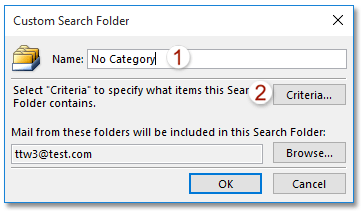
4. अब आप सर्च फोल्डर क्राइटेरिया डायलॉग बॉक्स में जाएं, कृपया पर जाएं उन्नत टैब, और:
(1) क्लिक करें क्षेत्र > अक्सर उपयोग किए जाने वाले फ़ील्ड > श्रेणियाँ;
(2) चुनें खाली है से शर्त ड्रॉप डाउन सूची;
(3) क्लिक करें सूची में शामिल बटन.
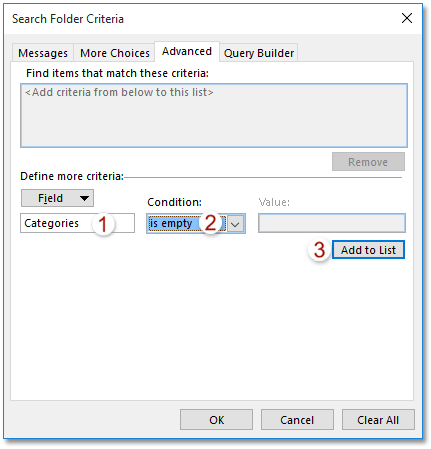
नोट: दो या एकाधिक श्रेणियों द्वारा एक खोज फ़ोल्डर बनाने के लिए, कृपया खोज फ़ोल्डर मानदंड निर्दिष्ट करें श्रेणियों में लाल शामिल है; पीला (दोनों लाल और पीला आपके आउटलुक में श्रेणी के नाम हैं)।
5. क्लिक करें OK सभी संवाद बॉक्स बंद करने के लिए क्रमिक रूप से बटन।
 संबंधित आलेख
संबंधित आलेख
आउटलुक में पिछले 2 सप्ताह (14 दिन) में प्राप्त ईमेल खोजने के लिए एक खोज फ़ोल्डर बनाएं
आउटलुक में फ़ोल्डर्स (आइटम, आरएसएस इत्यादि हटाएं) को छोड़कर एक खोज फ़ोल्डर बनाएं
आउटलुक में एक विशिष्ट ईमेल डोमेन नाम से एक खोज फ़ोल्डर बनाएं
आउटलुक में डायनामिक दिनांक सीमा के अनुसार एक खोज फ़ोल्डर बनाएं
एकाधिक आउटलुक डेटा फ़ाइलों/पीएसटी/ईमेल खातों में एक खोज फ़ोल्डर बनाएं
सर्वोत्तम कार्यालय उत्पादकता उपकरण
आउटलुक के लिए कुटूल - आपके आउटलुक को सुपरचार्ज करने के लिए 100 से अधिक शक्तिशाली सुविधाएँ
🤖 एआई मेल सहायक: एआई जादू के साथ त्वरित प्रो ईमेल - प्रतिभाशाली उत्तरों के लिए एक-क्लिक, सही टोन, बहुभाषी महारत। ईमेलिंग को सहजता से रूपांतरित करें! ...
📧 ईमेल स्वचालन: कार्यालय से बाहर (POP और IMAP के लिए उपलब्ध) / ईमेल भेजने का शेड्यूल करें / ईमेल भेजते समय नियमों के अनुसार ऑटो सीसी/बीसीसी / स्वतः अग्रेषित (उन्नत नियम) / स्वतः ग्रीटिंग जोड़ें / बहु-प्राप्तकर्ता ईमेल को स्वचालित रूप से अलग-अलग संदेशों में विभाजित करें ...
📨 ईमेल प्रबंधन: आसानी से ईमेल याद रखें / विषयों और अन्य लोगों द्वारा घोटाले वाले ईमेल को ब्लॉक करें / डुप्लिकेट ईमेल हटाएँ / उन्नत खोज / फ़ोल्डरों को समेकित करें ...
📁 अनुलग्नक प्रो: बैच सहेजें / बैच अलग करना / बैच संपीड़न / ऑटो सहेजें / ऑटो डिटैच / ऑटो कंप्रेस ...
🌟 इंटरफ़ेस जादू: 😊अधिक सुंदर और शानदार इमोजी / टैब्ड व्यू के साथ अपनी आउटलुक उत्पादकता बढ़ाएँ / आउटलुक को बंद करने के बजाय छोटा करें ...
???? एक-क्लिक चमत्कार: आने वाले अनुलग्नकों के साथ सभी को उत्तर दें / फ़िशिंग-रोधी ईमेल / 🕘प्रेषक का समय क्षेत्र दिखाएं ...
👩🏼🤝👩🏻 संपर्क एवं कैलेंडर: बैच चयनित ईमेल से संपर्क जोड़ें / किसी संपर्क समूह को अलग-अलग समूहों में विभाजित करें / जन्मदिन अनुस्मारक हटाएँ ...
के ऊपर 100 सुविधाएँ आपके अन्वेषण की प्रतीक्षा करें! अधिक जानने के लिए यहां क्लिक करें।

